windows10如何分屏显示?使用电脑时,我们经常打开多个窗口,通常,这些窗口会分层显示(如下图所示),也就是说,当我们检查顶窗时,其它窗户就会被遮挡。
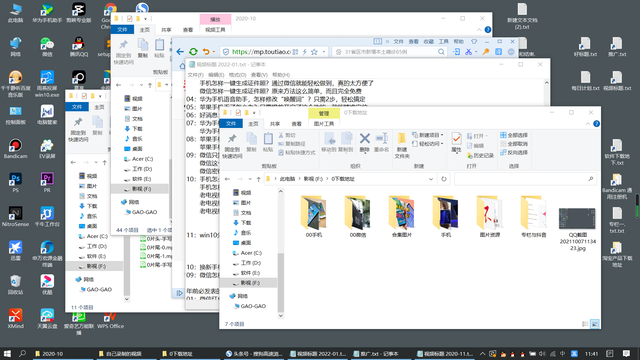
这样,当我们参考第二个窗口(如浏览器窗口)编辑第一个窗口(如:word文档)很不方便,因为第二个窗口被第一个窗口挡住了。我们需要用鼠标点击第二个窗口才能看到上面的内容。不断切换有点麻烦。
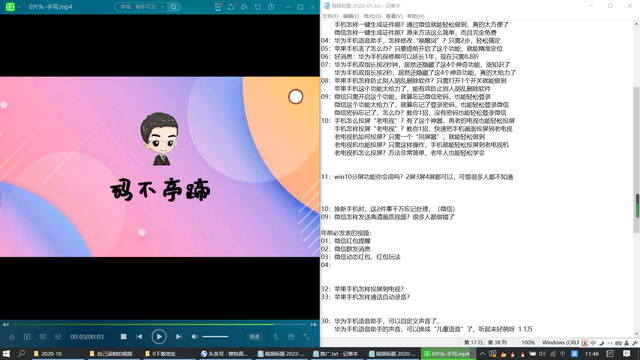
实际上,电脑win10系统早就为我们想到了这一点,早就为我们准备了一个多窗分屏显示只要第二个窗口和第一个窗口分屏显示,就可以在同一个屏幕上查看这两个窗口(如上图)。而且,windows10还提供3分屏和4分屏,跟我一起来看看怎么操作。
 一:2分屏。
一:2分屏。windows10系统提供了两种分屏方法:快捷键分屏和鼠标拖动分屏。
快捷键2分屏:在桌面上选择一个窗口,然后按键盘win键 左键可以以2分屏的形式在桌面左侧显示窗口(如下图所示)。然后按下“alt shift tab快捷键,选择另一个窗口,然后按下win键 右方向键可以实现2分屏。
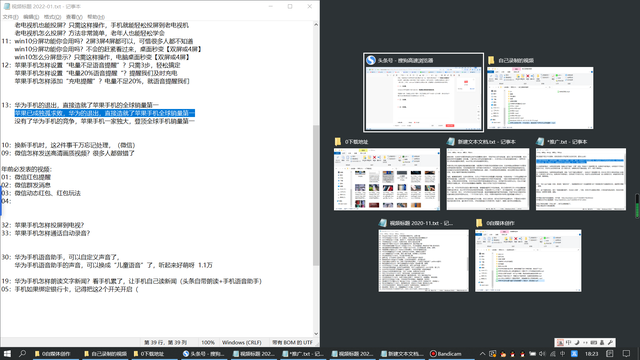
鼠标拖动2分屏:用鼠标左键按住窗户的顶部,然后拖到桌面的左边,直到鼠标的光标到达桌面的左边框(如下图所示)。松开鼠标,窗口将显示两个屏幕。
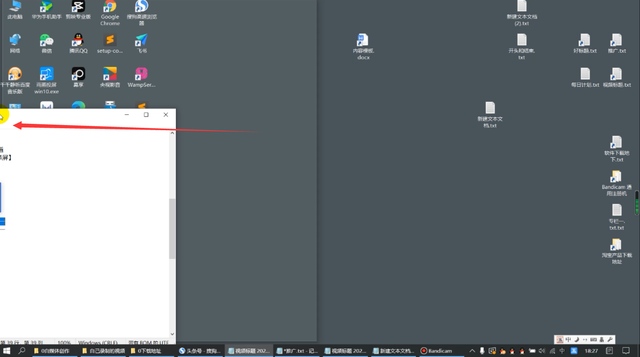
然后点击右侧的任何窗口或选择另一个窗口将其拖到右侧边缘,以实现2分屏幕,如下图所示:左侧为F盘,右侧为浏览器窗口。
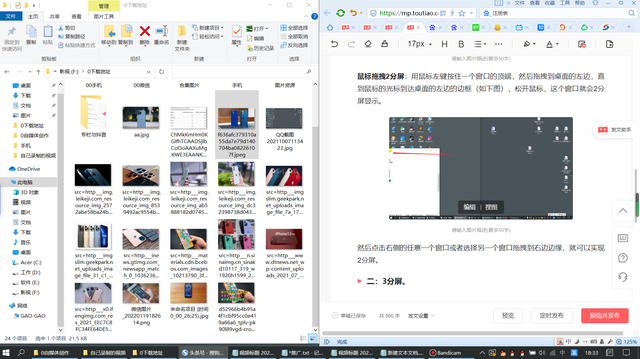 二:3分屏。
二:3分屏。快捷键3分屏:选择窗口,按win键 左方向键窗口2分屏显示(如下图)。
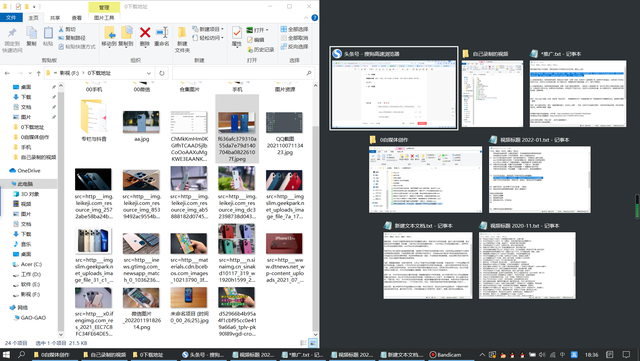
然后按下“alt shift tab快捷键,选择下一个窗口。
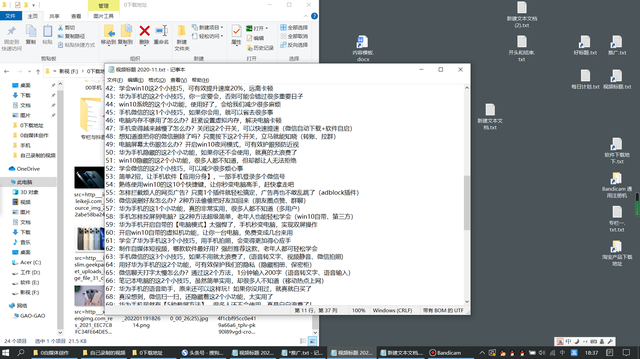
再按下“win键 右方向键,此时实现2分屏。
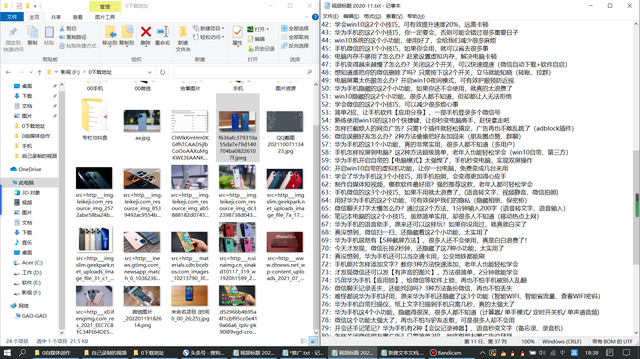
我们需要实现3分屏,然后按win键 此时,该窗口显示在右上角(如下图标红色)。
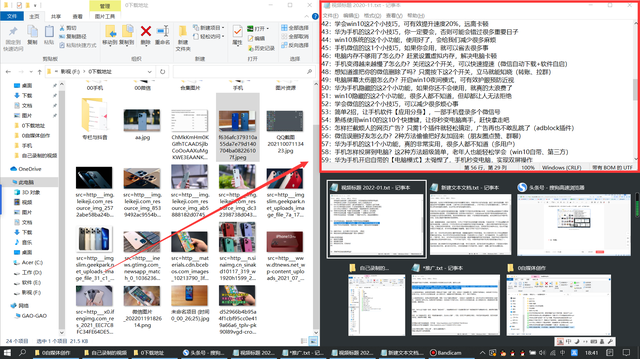
然后按再按alt shift tab快捷键,选择下一个窗口。
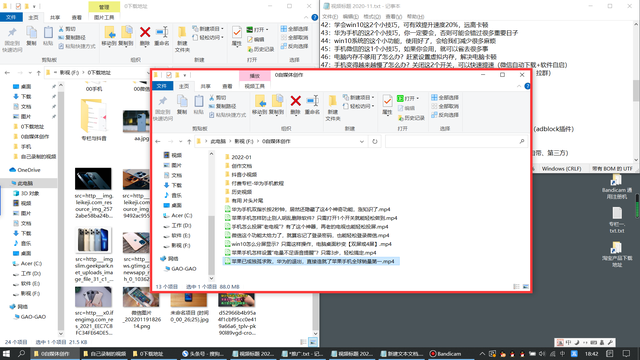
然后按下“win键 按下右方向键win键 下方向键,这个窗口将显示在桌面的右下角(如下图所示红色),这三个窗口将以3分屏的形式显示在桌面上(如下图所示)。
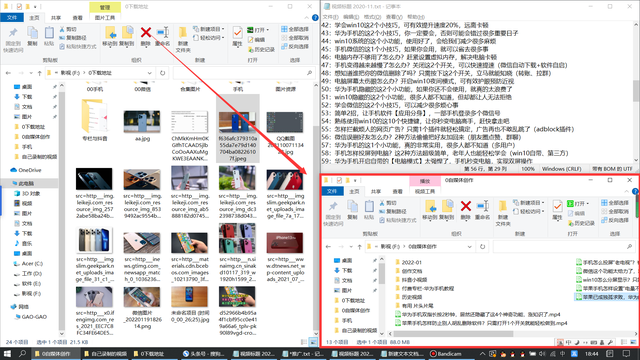
鼠标拖动3分屏:鼠标左键按住第一个窗口,拖到桌面左边。当光标到达左边时,松开鼠标,以2分屏的形式显示(与2分屏相同)。然后用鼠标按住下一个窗口,拖到右上角。当标记到达右上角的拐点(如下图所示)时,松开鼠标,窗口将显示在桌面的右上角。
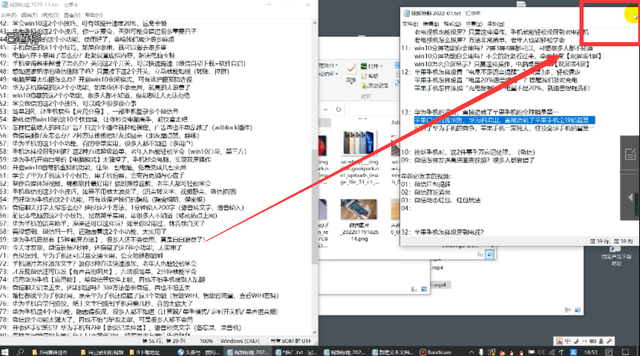
然后用鼠标按下下一个窗口,拖到桌面的右下角,然后松开鼠标,显示在桌面的右下角,从而实现3分屏幕。
三:4分屏。4分屏也可以通过快捷键实现,方法和3分屏一样,通过alt shift tab切换窗口,通过win键 为了确定窗口显示的位置,这里不再演示。这里介绍鼠标拖拉的方法。桌面有四个角:左上角、左下角、右上角和右下角(如下图所示)。
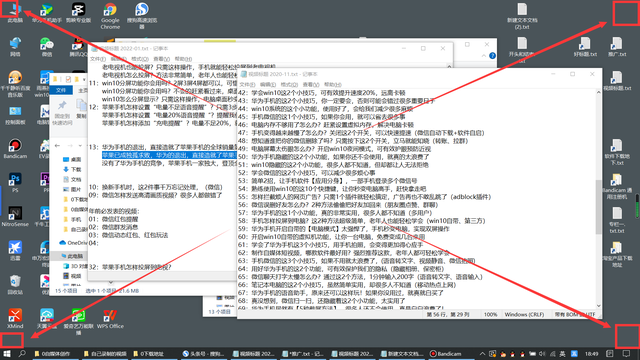
用鼠标按住第一个窗口,拖到左上角。当光标到达左上角的拐点时,松开鼠标,显示在左上角。然后将第二个窗口拖到左下角,将第三个窗口拖到右上角,将第四个窗口拖到右下角,使四个窗口实现4分屏幕(如下图所示)。
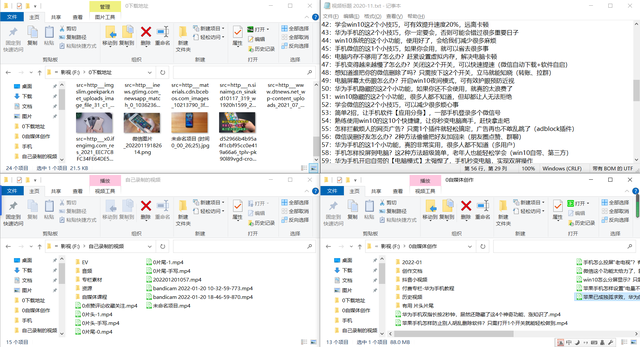
假如你也想让自己的桌面窗口分屏显示,那就赶紧试试上面的方法吧,不是很简单吗?

今日分享到此,如果你感觉良好,点击下面的喜欢按钮,给我一个超级喜欢。也欢迎在下面的评论区讨论。点击我的头像,进入我的主页,观看更多的文章和视频。下次再见。






